coreldraw怎么倾斜对象_coreldraw倾斜对象教程
 发布于2025-04-08 阅读(0)
发布于2025-04-08 阅读(0)
扫一扫,手机访问
1、首先打开文件,如图:
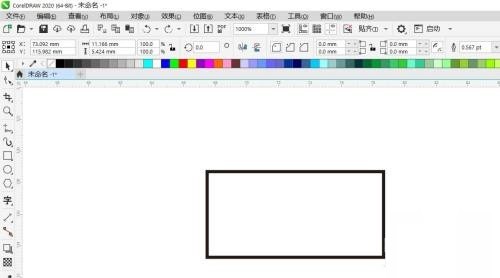
2、然后点击工具栏[选择工具]选择图形,如图:

3、接着在工具箱中[选择工具]右下有小三角形,弹出选项选择[自由变换工具],如图:
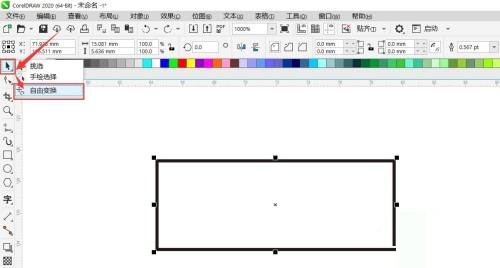
4、单击属性栏上的自由倾斜按钮 ,如图:
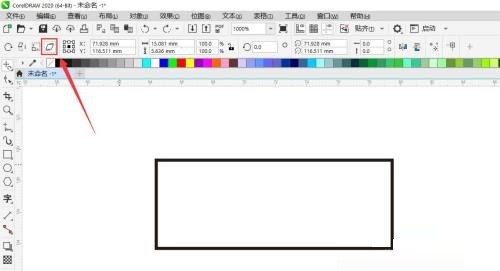
5、最后在属性栏上的倾斜角度框中键入值(以指定要水平或垂直倾斜对象的度数)即可,如图:
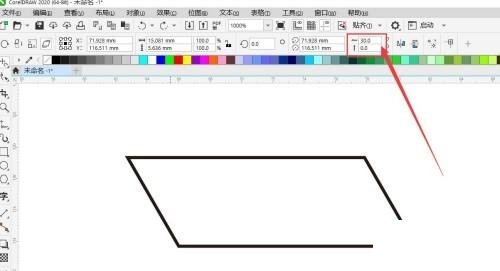
本文转载于:https://xiazai.zol.com.cn/jiqiao/93816.html 如有侵犯,请联系admin@zhengruan.com删除
产品推荐
-

售后无忧
立即购买>- DAEMON Tools Lite 10【序列号终身授权 + 中文版 + Win】
-
¥150.00
office旗舰店
-

售后无忧
立即购买>- DAEMON Tools Ultra 5【序列号终身授权 + 中文版 + Win】
-
¥198.00
office旗舰店
-

售后无忧
立即购买>- DAEMON Tools Pro 8【序列号终身授权 + 中文版 + Win】
-
¥189.00
office旗舰店
-

售后无忧
立即购买>- CorelDRAW X8 简体中文【标准版 + Win】
-
¥1788.00
office旗舰店
-
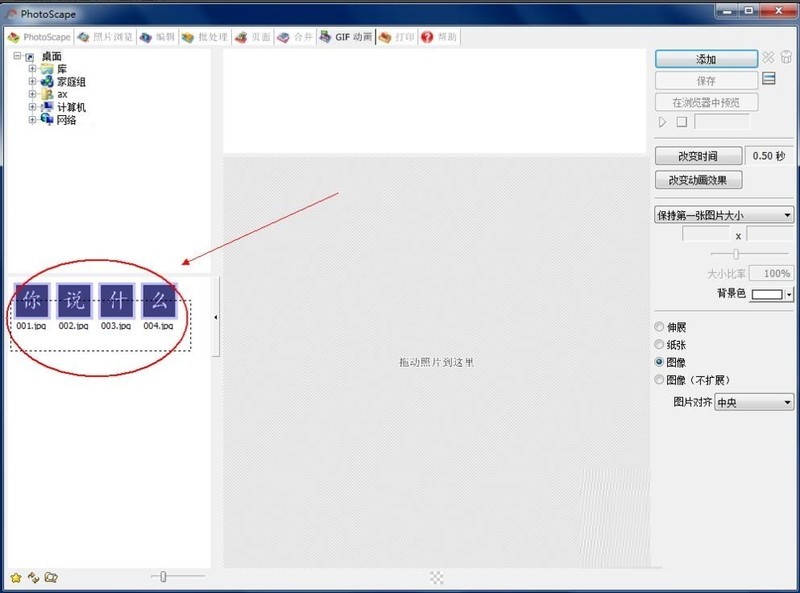 正版软件
正版软件
- PhotoScape怎么制作闪图 PhotoScape制作闪图的具体方法
- 首先,打开Photoscape,在左侧导航栏中,选择图片然后,选中图片之后,可以直接拖入指定区域接着,设定改变时间和动画效果最后,选择指定目录,单击【保存】即可PhotoScape制作闪图的具体方法小编就分享到这里了,大家可以试着制作哦。
- 1分钟前 0
-
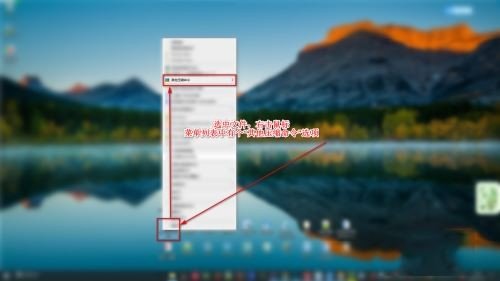 正版软件
正版软件
- 火绒安全软件怎么设置管理文件,桌面右键菜单_火绒安全软件设置管理文件,桌面右键菜单教程
- 1、选中一个文件,点击鼠标右键;可见菜单列表中个【其他压缩命令】,下面就将该选项去除。2、打开电脑上的火绒安全软件,进入到首页后;选择【安全工具】选项。3、可以看到有个【右键管理】选项,点击一下;会进行下载对应的内嵌插件。4、下载好之后,会自动打开管理右键菜单的页面;可以在顶部选择对应的右键菜单管理。5、将不想要的菜单选项右侧开关关闭即可,小编这边就关闭刚才说的【其他压缩命令】选项。6、可以发现,再次选择文件,右击后的菜单列表中,就没有【其他压缩命令】的选项了。注意事项右键单击桌面和选择文件单击的菜单列表
- 21分钟前 0
-
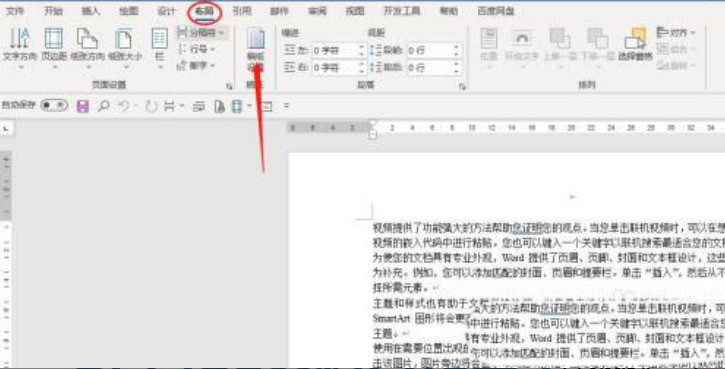 正版软件
正版软件
- word怎么设置稿纸颜色_word稿纸颜色设置方法技巧
- 1.打开文档界面后,在上方找到并打开布局菜单,点击稿纸设置按钮2.点击网格颜色选项中的下拉菜单,选择自己需要的稿纸颜色3.点击切换后可以看到右侧的预览框中已经更改了颜色,最后点击确定保存即可
- 41分钟前 0
-
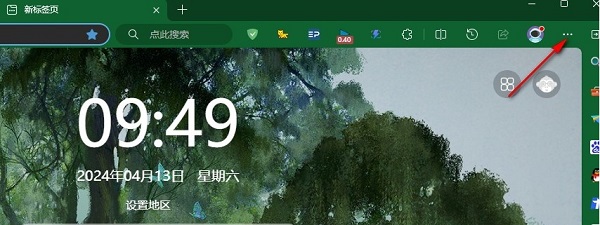 正版软件
正版软件
- Edge浏览器怎么关闭网站跟踪防护功能
- Edge浏览器是我们日常工作生活中经常会使用到的一款浏览器软件,有小伙伴想要关闭关闭网站跟踪防护功能,却不清楚具体应该怎么操作,这里小编就给大家带来Edge浏览器关闭网站跟踪防护功能的方法,大家可以来看一看。关闭方法:1、双击打开软件,进入到主页面后,需要点击右上角的三个点图标。2、接着在下方弹出了一个选项框,选择其中的“设置”。3、进入到“设置”界面后,需要点击左侧栏中的“隐私和安全”选项。4、然后找到右侧“防止跟踪”中的“跟踪防护”功能,最后将其右侧的开关按钮关闭就可以了。
- 56分钟前 0
-
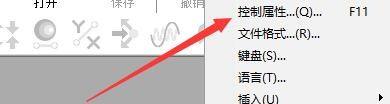 正版软件
正版软件
- GoldWave怎么开启有界循环记录模式 开启有界循环记录模式步骤
- 1、首先,打开界面后,点击选项菜单中的控制属性按钮。2、随后,打开记录面板。3、接着,找到其中的记录模式板块。4、最后,鼠标点击勾选有界和循环按钮即可。
- 1小时前 19:10 0
最新发布
相关推荐
热门关注
-

- Xshell 6 简体中文
- ¥899.00-¥1149.00
-

- DaVinci Resolve Studio 16 简体中文
- ¥2550.00-¥2550.00
-

- Camtasia 2019 简体中文
- ¥689.00-¥689.00
-

- Luminar 3 简体中文
- ¥288.00-¥288.00
-

- Apowersoft 录屏王 简体中文
- ¥129.00-¥339.00








